cu 편의점 알뜰폰 요금제 sk 세븐모바일 유심 구입하기
요번에 업무폰으로 사용할겸 알뜰요금제로 번호를 하나더 개통하게 되었습니다 예전부터
알뜰폰 요금제가 궁금하긴 했기에 마음 한 켠으론 계속 생각하고 있었는데요
마침 기회가되어 실행에 옮기게 되었습니다 일단 알뜰폰을 개통하기 위해서는 cu편의점
에서 판매하는 7mobile 유심을 구입하던가 사이트에서 신청하면서 유심을 배송받는 방법
이 있습니다
저는 조금만 걸어나가면 있는 동내 cu편의점에 가보았는데요 기프트카드 있는곳에 잘 걸
려 있었습니다

헬로우모바일 유심과 세븐모바일 유심이 같이 있더라구요 헬로우모바일은 lg u+의 알뜰
폰 요금제이고 세븐모바일은 sk텔링크라고 sk모바일 계열 알뜰폰 요금제라고 합니다
암튼 자세한건 잘모르겠고 skt통신사를 사용중이기에 서브폰도 세븐모바일로 선택해 보
았습니다
무약정 유심에 월 33,000원의 금액으로 음성, 문자, 데이터를 무제한으로 사용할 수 있는
요금제도 있으니 알뜰 요금제로 변경해보는 것도 좋겠습니다
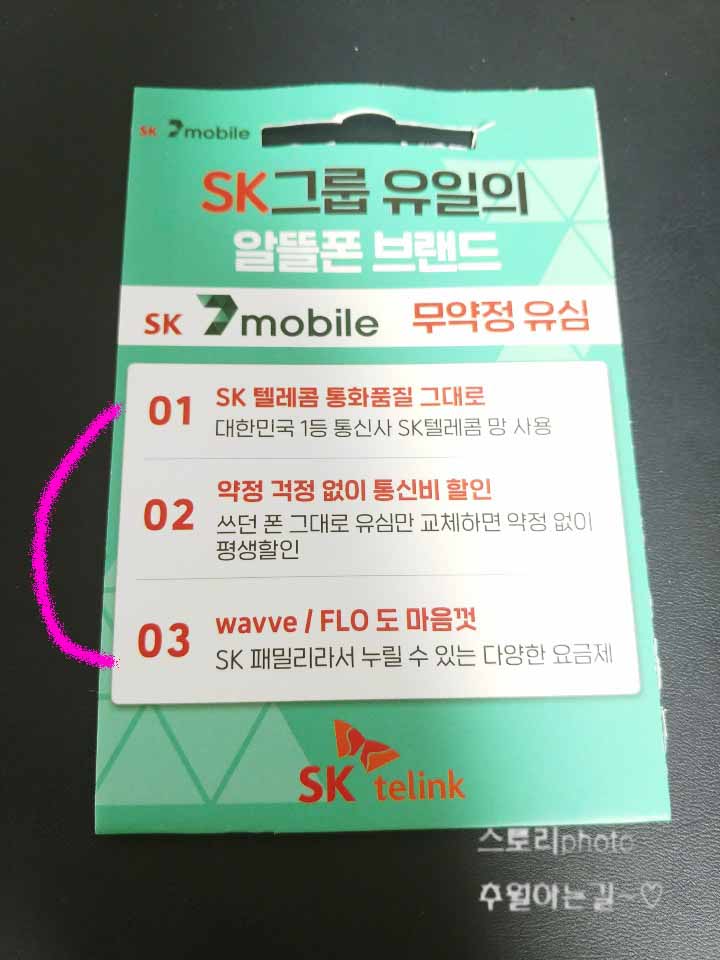
CU편의점에 가면 이러한 모양의 SK 7모바일 유심이 진열되어 있습니다 앞 모습 입니다
SK 그룹 유일의 알뜰폰 브랜드라고 적혀 있네요
SK 텔레콤 통화품질 그대로 가져왔다고 되어 있습니다 저희 부모님이 실제로 사용중이
신데 나쁘지 않습니다
편의점에서 세븐 모바일 유심의 가격은 8,800원으로 구입 할 수 있습니다 부담되는 가격
은 아니기에 물건도 구입하고 얼른 집어 왔습니다

유심 표지 뒷 면을 보면 추천요금제가 나와있습니다 기본료 5,500원 부터 시작해 비싸봐
야 40,000원 조금 넘습니다
웨이브가 뭔지 잘모르겠지만 동영상 서비스 인 것 같습니다 wavve는 굳이 사용안해도
괜찮을 것 같습니다
보통 LTE 음성다유심(11GB) 33,000원 요금제만 사용해도 할건 다 할 수 있는데요 일반
통신사 요금이 었다면 기본 6만원은 넘어야 무제한이 가능 한걸 아실 겁니다

이제 표지의 내부를 열어보면 개통하는 방법과 유심 다운로드 번호가 적혀있고 핀하나가
같이 동봉되어 있습니다
밑에는 유심카드가 붙어있는데요 나중에 사이트에서 신청하고 개통이 완료되면
스마트폰에 유심을 넣어줄때 핀이 사용됩니다

하단에 보면 유심끼우는 방법이 아주 자세하게 설명이 되어 있으니 잘 모르더라도
위 이미지를 보면서 천천히 해보시면 되겠습니다

포장된 표지에서 유심카드를 때어내보니 이러한 모양을 하고 있습니다 나중에 유심도
따로 때어내어 휴대폰에 장착해야 합니다
이제 표지 구경을 다했다면 본격적으로 알뜰폰 개통을 위해 세븐모바일 사이트에 접속
해 신청하는 방법을 알아보겠습니다
SK 7MOBILE에서 간단하게 개통신청을 해보자!

>>(www.sk7mobile.com/main.do) 주로 사용하는 포털에서 SK세븐모바일 이라고 검색해
줍니다 그럼 위와같은 사이트가 나오는데요 클릭해 이동해 줍니다

세븐모바일 홈페이지에 들어왔다면 상단 카테리고에서 유심이라고 쓰여진 문구를 눌러
줍니다

유심을 누르게 되면 하위메뉴에 유심가입이라는 메뉴가 보입니다 이곳을 눌러 줍니다
미리 본인이 원하는 요금제를 대충 생각해 놓으시길 바랍니다

유심가입을 누르고 다음으로 이동하면 후불유심 가입 화면이 나오게 됩니다 오른쪽
가입조건 선택에서 유심있음 부분을 눌러 줍니다
우리는 이미 CU편의점에서 유심을 구매 했습니다 유심카드 뒷 부분을 보면 바코드
밑에 유심번호가 있는데요 보고 정확히 입력해 줍니다 그리고 확인!!

확인 버튼을 누르게 되면 유심번호가 확인되었습니다 라는 창과 함께 요금제를 선택
해 달라는 문구가 보입니다 확인을 눌러 줍니다

밑으로 내려오면 스탭2가 보이는데요 다른요금제 선택 버튼을 눌러 원하는 요금제를
찾으러 갑니다

다른 요금제 선택 부분으로 들어오니 추천요금제 말고도 다양한 요금제가 보였습니다
요금제라고는 표지에 나온 요금제 뿐인줄 알았는데 많이 보여서 잠시 고민에 빠져 이
것 저것 둘러보느라고 선택이 늦었습니다

결국 데이터무제한 요금제 쪽으로 와서 결정했는데요 보통 생각할 것도 없이 33,000원
요금제인 LTE 음성 다 유심 11GB를 선택 할 것 입니다
하지만 저는 25,300원 요금제인 LTE유심(15GB+100분)을 선택했습니다 나중에 사용하
다 부족하면 요금제를 변경하면 되니 괜찮았습니다

요금제 선택이 완료되고 밑으로 내려오면 스탭3에 가입조건 선택이 보입니다 여기서
가입조건은 번호이동이면 번호이동 신규면 신규를 선택해 주면 됩니다
약정할인기간은 자동으로 무약정이고 제휴카드를 가지고 있다면 선택해 주면 좋습니
다 모든 설정이 완료되면 하단에 온라인신청 버튼을 눌러 줍니다

가입신청 화면으로 넘어오게 되고 가입신청안내 및 약관에 동의 해야하기 때문에
안내사항 확인 및 전체 약관에 모두 동의합니다에 체크 해주면 됩니다 그리고 하단에
다음 버튼을 눌러 줍니다

다음으로 본인인증 및 가입정보 입력 창이 보입니다 가입자 본인확인 부분에 정보를
차례대로 입력해 줍니다
구분에 개인또는 미성년자 부분을 체크해주고 이름, 주민등록번호, 신분증정보에서
주민증록증 혹은 운전면허증을 보고 앞부분에 발급일자를 입력해 줍니다

밑으로 내려와 본인인증방법이 보입니다 순간 신용카드가 없어서 잠시 당황했습니다
인증을 하려면 신용카드또는 범용 공인인증서가 꼭 필요합니다
체크카드는 안되더라구요 신용카드가 있다면 아래 정보를 차례대로 정확하게 입력해
줍니다 저는 다행이 범용 공인인증서가 있어서 인증서로 인증을 했습니다

본인인증이 완료되고 아래로 내려오면 가입자 고객정보와 요금안내서 납부방법을 선택
입력하는 공간이 나오게 됩니다
본인의 휴대폰번호를 입력해 주거나 따로 연락받을 연락처를 하나 적어주어야 합니다
이메일을 입력해 줍니다 주소또한 우편번호 찿기를 통해 찾아 입력해 줍니다
요금안내서를 문자로 받을지 이메일로 안내받을지 선택해 줍니다 자동이체방법도 선택
해 줍니다 신용카드와 계좌이체 부분이 있는데요
신용카드가 없거나 별도로 요금을 이체해주는 날이 왔을때 그때마다 계좌로 이체해 주고
싶다면 계좌이체를 선택해 주면 됩니다
저는 신용카드 부분을 선택했는데요 예전에 삼성에서 체크카드겸 소액으로 신용카드도
되는 마블카드를 만든적이 있는데 혹시나 입력해 보니 되더라구요
카드번호 유효기간 비밀번호 등의 입력을 다했다면 하단에 자동이체 부분에 체크해 줍니다
신용카드로 선택했다면 체크해 주면 되겠습니다

쭉 밑으로 보면 유심 및 번호 정보 부분이 보입니다 유심번호가 보이게 되고 가입전화
번호선택 부분이 보이게 되는데요
아마 안될 가능성이 높은데 희망하는 번호 중간자리와 뒷자리를 입력해 줍니다 그리고
IMEI값(15자리)를 입력하라고 나오는데요 어렵게 생각할 필요없습니다
안드로이드폰 설정> 디바이스정보(또는 휴대폰정보)> 상태> IMEI 순으로 가면되고
아이폰은 설정> 일반> 정보> IMEI 순으로 이동해 값을 보면 됩니다 저는 아이폰6
이라 아이폰 설정부분을 보았습니다

다음으로 추천인정보 선택 및 납부금액 확인 부분 입니다 이곳만 완료하면 개통 신청은
끝이 나게 됩니다
추천인은 있으면 이름또는 휴대폰번호를 적어주면 됩니다 저는 없어서 안적었습니다
납부금액 확인을 본뒤에 하단에 작성완료 버튼을 눌러 줍니다

작성을 완료하면 인기있는 부가서비스라면서 보여주는데요 무료인 휴대폰결제 서비스
만 선택하고 하단에 선택완료 버튼을 눌러 주었습니다

여기까지 하면 모든 가입신청 절차는 끝이나게 됩니다 이제 상담원 누나한테 전화가
오게 되면 개인정보확인을 완료하게 되고 상담이 완료되면 개통 문자와 함께 세븐
모바일 알뜰요금제가 개통이 됩니다

사이트에서 개통신청을 완료했으니 본인의 스마트폰에 유심을 넣어줘야 겠지요
유심카드에서 따로 유심을 때어냅니다
그리고 유심 공간을 쉽게 개봉할 수 있는 핀도 같이 준비해 줍니다

스마트폰 옆면을 보면 유심을 장착하는 곳이 보입니다 구멍에 핀을 쑥 꽃아주면 쉽게
유심을 받쳐주는 지지대가 빠져나오게 됩니다

요즘은 보통 마이크로 유심이겠지요 세븐모바일 유심을 지지대에 잘 부착해 주신뒤에
다시 스마트폰 본체 유심구멍으로 잘 결합해 줍니다

개통신청을 하고 하루정도면 상담원 누나에게 전화가 걸려옵니다 그전에 신청내역을
조회해 보고 싶다면 세븐모바일 홈페이지에서 상단 로그인 부분 옆에 신청내역조회
부분으로 들어가 줍니다
그럼 위와같이 주문자정보 입력란이 나오게 됩니다 이름, 휴대폰번호, 접수번호를 입력
해 주고 보안문자를 입력 후 하단에 신청내역조회를 눌러줍니다

그럼 신청진행현황이 자세하게 나오고 신청서조회도 해볼 수 있습니다 단 일요일이나
추석같은 공유일은 휴무라 영업을 하지않으니 저와같이 연휴가 시작하는 빨간날에는
신청하지 마시길 바랍니다
저는 30일에 신청해서 5일정도 걸렸네요 ㅎㅎ 쉬는 날만 아니면 정말 빠르게 해주는것
같습니다
상담원 분과 통화가 완료되면 바로 유심을 끼워넣고 스마트폰을 재부팅 해주면 바로
인식을 합니다
지금까지 SK세븐모바일 유심 구입 및 개통 신청하는 방법에 대해서 알아보았는데요
저와같이 업무폰이 필요하거나 통신료가 부담된다면 알뜰폰 요금제를 생각해 보시는
것도 정말 좋겠습니다


댓글